در این مقاله ما کهکشان کامپیوتر pcgalaxy.ir تعمیر کامپیوتر در محل و خدمات کامپیوتر در محل در خدمت شما کاربران گرامی هستیم با مقاله آموزشینحوه فشرده سازی فایلها و پوشه ها در ویندوز 10 .
یکی از کار هایی که اکثر کاربران به ان نیاز پیدا می کنند فشرده سازی فایل هاست . امروزه با توجه به پیشرفته تر شدن تکنولوژی کیفیت و حجم فایل ها بسیار بسیار افزایش یافته از این رو کاربران همیشه دنبال را هی هستند که بتوانند حجم فایل های خود را پایین بیاورند .
دلیل این امر هم این است که با توجه به پیشرفت تکنولوژی و وابستگی بسیاری از امور روزمره ما به تکنولوژی باعث این امر شده که فایل های زیادی تولید کنیم. فرض کنید ما نیاز داریم تا مجموعه ای شامل چندین عکس را برای شخصی ارسال کنیم خب این مجموعه عکس دارای کیفیت بالایی است و خب مسلما دارای حجم زیادی هم خواهد بود .
در چنین مواقعی است که ما نیاز به فشرده سازی فایل پیدا می کنیم و یا برای باز کردن فضا در هارد دیسکمان نیاز به فشرده کردن فایل های مان پیدا می کنیم فشرده کردن فایل ها علاوه بر کم کردن حجم فایل ها باعث می شود که ما انتقال انها را نیز سریعتر انجام بدهیم.
در نتیجه علاوه بر افزایش فضا به ما اجازه می دهد تا کار های انتقال فایل را سریعتر انجام دهیم ویندوز 10 یک ویژگی قوی در خود قرار داده که ما می توانیم با استفاده از این ویژگی تمامی فایل ها و فولدر های خود را بدون نیاز به نرم افزار های دیگر فشرده سازی کنیم که این ویژگی یک ویژگی بسیار کار امد و کاربردی است .
با توجه به نکات گفته شده اکنون ما کهکشان کامپیوتر pcgalaxy.ir تعمیر کامپیوتر در محل و خدمات کامپیوتر در محل بصورت تصویری و مرحله به مرحله به تشریح و آموزش نحوه فشرده سازی فایلها و پوشه ها در ویندوز 10 می پردازیم .
کارهایی که باید بعد از نصب ویندوز 10 انجام دهید
نحوه فشرده سازی فایلها و پوشه ها در ویندوز 10
ما فایل ها را فشرده (ZIP) می کنم تا فضای کمتری بر روی هارد دیسک اشغال کنند.و همچنین فایل های ZIP را با سرعت بیشتری می توانیم با دیگران در فضای شبکه و اینترنت به اشتراک بگذاریم یا به دستگاهای ذخیره سازی (هارد،رم،فلش مموری و غیره..)منتقل کنیم.
شما می توانید فایل ها و یا پوشه ها را در ویندوز 10 به طور مستقیم از File Explorer بدون نیاز به نرم افزار اضافی فشرده (Zip) کنید.کهکشان کامپیوتر pcgalaxy.ir تعمیر کامپیوتر در محل و خدمات کامپیوتر در محل
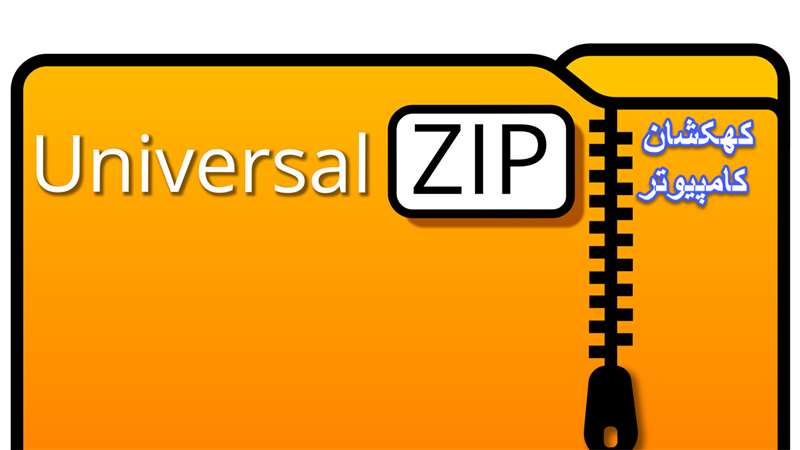
نحوه فشرده سازی فایلها و پوشه ها در ویندوز 10 – 1
اولین مرحله برای فشرده کرده یک یا چند فایل یا پوشه در ویندوز 10 این است که File Explorer را باز کنید.در آنجا تنها کاری که شما باید انجام دهید.انتخاب فایل های مورد نظر خود است . و سپس از طریق منو Send To یا نوار منو در فایل اکسپلورر عملیات فشرده سازی را انجام دهید.
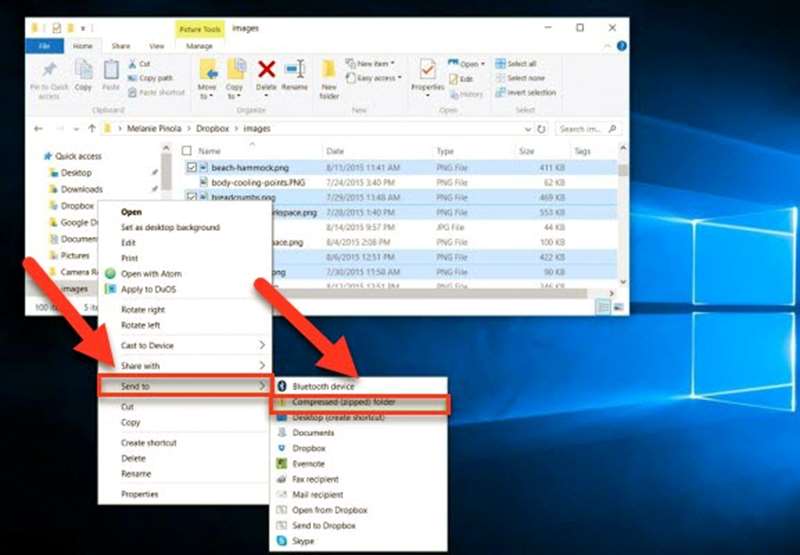
نحوه فشرده سازی فایلها و پوشه ها در ویندوز 10 – 2
فشرده کردن فایل ها با استفاده از منو Send To
شما می توانید از منو Send To برای فشرده سازی سریع فایل ها یا پوشه ها استفاده کنید.که در زیر مراحل آن را خدمت شما ارائه می دهیم
1. فایل (ها) و یا پوشه ای که می خواهید فشرده کنید را انتخاب کنید.اگر می خواهید فقط یک فایل یا پوشه را فشرده کنید،به مرحله 2 بروید.در غیر این صورت دو روش برای انتخاب چندین فایل و پوشه وجود دارد.
برای انتخاب یک گروه متوالی از فایل ها یا پوشه ها روی اولین فایل یا فولدر کلیک کنید،سپس کلید Shift را نگه دارید و روی آخرین فایل یا فولدر کلیک کنید.
اگر می خواهید فایل یا فولدر غیر متوالی را انتخاب کنید می توانید کلید Ctrl را پاین نگه داشته و فایل یا فولدر خود را انتخاب کنید.کهکشان کامپیوتر pcgalaxy.ir تعمیر کامپیوتر در محل و خدمات کامپیوتر در محل
2. روی فایل یا پوشه (یا گروهی از فایلها یا پوشه ها) راست کلیک کنید،سپس روی «Send to» کلیک کنید و Compressed (zipped) folder را انتخاب کنید.
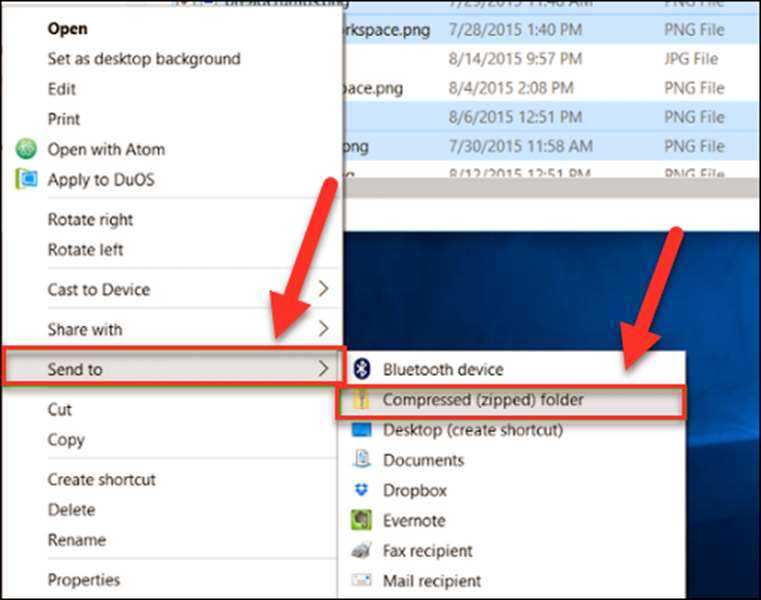
نحوه فشرده سازی فایلها و پوشه ها در ویندوز 10 – 3
3.یک نام برای فایل ZIP بگذارید.و سپس کلید Enter را بزنید.
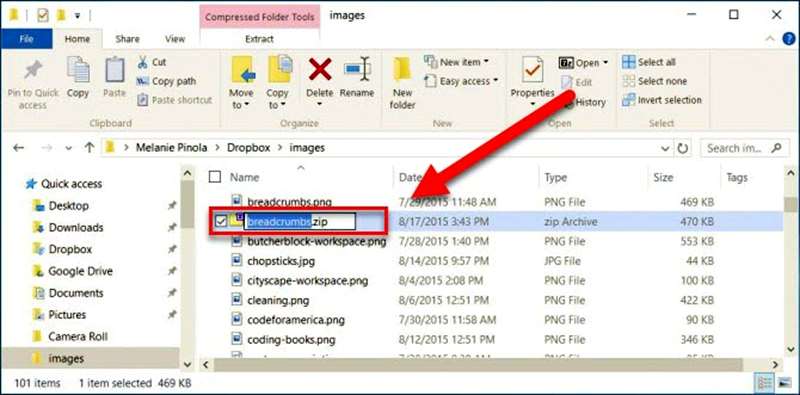
نحوه فشرده سازی فایلها و پوشه ها در ویندوز 10 – 4
نکته:رویندوز به طور خودکار یک نام برای فایل ZIP براساس فایل مورد نظر قرار می دهد.در مثال بالا روی یک فایل با نام breadcrumbs راست کلیک کردیم.بنابراین فایل ZIP با نام breadcrumbs.zip ساخته می شود.هنگام فشرده سازی چندین فایل نام فایل فشرده نام اولین فایلی می شود که روی آن راست کلیک می کنید.
فشرده کردن فایل ها با استفاده از فایل اکسپلورر
فایل اکسپلورر در ویندوز 10 دارای یک گزینه Zip در منو خود می باشد.این روش برای لپ تاپ های لمسی مناسب است که ممکن است کاربران ترجیح دهند.به جای راست کلیک کردن روی فایلها آنها را انتخاب و روی ایکون قرار داده شده در منو کلیک کنند.
1.فایل (ها) و یا پوشه (ها) خود را همانطور که در مرحله 1 در دستورالعمل Send To در بالا آموزش دادیم انتخاب کنید.
2.به برگه Share در فایل اکسپلورر بروید.کهکشان کامپیوتر pcgalaxy.ir تعمیر کامپیوتر در محل و خدمات کامپیوتر در محل
3.بر روی دکمه Zip کلیک کنید.
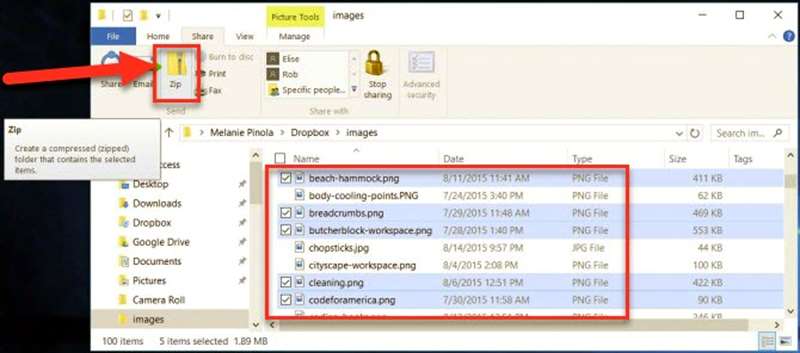
نحوه فشرده سازی فایلها و پوشه ها در ویندوز 10 – 5
روش بالا در ویندوز 8.1 و 10 کار می کند و استفاده از منوی Send To نیز در همه نسخه های ویندوز عمل می کند.
ایجاد حساب کاربری کودک یا بزرگسال در ویندوز 10
اضافه کردن یک فایل یا پوشه به فایل ZIP موجود
شما می توانید فایل ها و پوشه ها را به یک فایل ZIP موجود اضافه کنید.با موس فایل یا پوشه هایی که می خواهید به فایل زیپ خود اضافه کنید را انتخاب کنید.و روی فایل ZIP خود رها کنید.
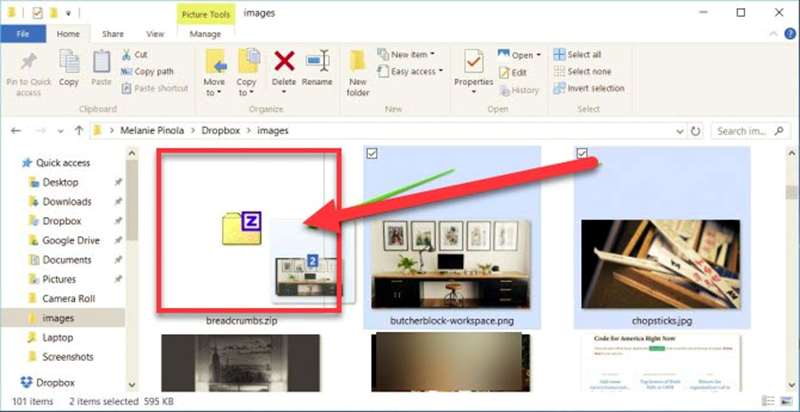
نحوه فشرده سازی فایلها و پوشه ها در ویندوز 10 – 6
امیدواریم مقاله آموزشی نحوه فشرده سازی فایلها و پوشه ها در ویندوز 10 از لحاظ کاربردی برای کاربران گرامی مفید واقع شده باشد و کاربران گرامی توانسته باشند با استفاده از این آموزش به راحتی تاریچه موجود در بخش Run را حذف کنند .


